Información de la aplicación móvil para Android
Oracle Content Management ofrece colaboración y uso compartido de contenido en cualquier parte con la aplicación móvil para Android. Dedique un minuto a aprender cómo y dónde encontrar lo que necesita.
Cuando inicia la aplicación móvil, lo primero que aparece es el panel de control (página inicial), con información personalizada y enlaces a sus documentos y conversaciones favoritas. Toque  en la esquina superior izquierda para ver el panel de navegación, donde puede acceder a sus documentos, conversaciones o valores de configuración.
en la esquina superior izquierda para ver el panel de navegación, donde puede acceder a sus documentos, conversaciones o valores de configuración.
Para ayudarle a situarse, este es el aspecto de la página de documentos en la aplicación móvil de Android:
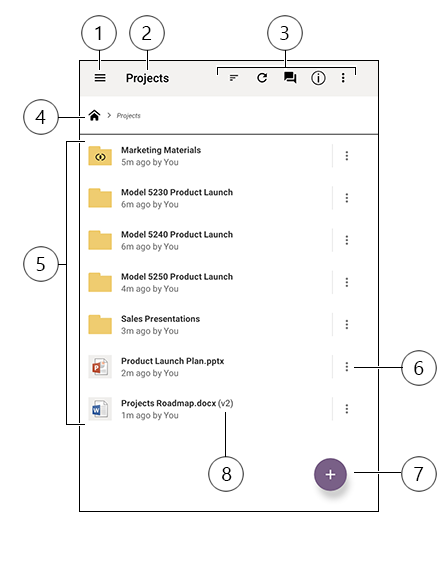
| Elemento | Descripción |
|---|---|
| 1 | Toque el icono de mostrar/ocultar para abrir o cerrar el panel de navegación, donde puede acceder a la página inicial (panel de control), los documentos, las conversaciones o los valores de configuración, además de buscar contenido. |
| 2 | Nombre de la carpeta actual. Si está en el nivel superior de Documentos, puede filtrar el contenido, por ejemplo, para que solo se muestren las carpetas que se han compartido con usted o las que ha creado usted mismo. |
| 3 | Iconos que le permiten cambiar el orden de clasificación o refrescar el contenido. Si ve tres puntos, puede tocarlos para ver el menú de tareas adicionales que puede realizar, como compartir contenido, ver propiedades y agregar un elemento a favoritos. |
| 4 | Pista de ruta de navegación, de modo que pueda saber dónde se encuentra dentro de la estructura de carpetas y navegar a las carpetas principales. |
| 5 | Lista de archivos y carpetas en la nube. Los iconos indican el tipo de contenido de cada elemento (archivo o carpeta) y proporciona más información útil. Por ejemplo, la superposición  en una carpeta significa que está compartida, mientras que en una carpeta significa que está compartida, mientras que  significa que se inició una conversación para un archivo. Consulte Referencia rápida de los iconos para obtener una explicación de todos los iconos. significa que se inició una conversación para un archivo. Consulte Referencia rápida de los iconos para obtener una explicación de todos los iconos. |
| 6 | Toque para mostrar un menú de tareas relevantes que puede realizar con este elemento. Por ejemplo, puede ver las propiedades del elemento, editar etiquetas, compartir un elemento, abrir un elemento con otra aplicación del dispositivo móvil o enviarlo. |
| 7 | Toque para agregar un nuevo elemento a la nube desde su dispositivo móvil. Puede crear una carpeta nueva o seleccionar una fotografía u otro archivo de su dispositivo para cargarlo. |
| 8 | Indicador de versión de un archivo. Oracle Content Management mantiene todas las versiones de los archivos, pero solo muestra la última. Puede acceder a las versiones más antiguas mediante las propiedades de archivo. |